no puedo compartir apple music
tengo suscripción familiar con Apple Music, ya agregue a mi familia y no tienen acceso
tengo suscripción familiar con Apple Music, ya agregue a mi familia y no tienen acceso
Hola 👋
Comprueba tu configuración para asegurarte de haber iniciado sesión en todos los servicios de Apple con el mismo Apple ID, incluidos Compartir en familia y las compras compartidas. Luego, pide a los miembros de tu familia que también comprueben su configuración.
Comprobar la configuración de Compartir en familia
Comprueba la configuración de Compartir en familia para asegurarte de haber iniciado sesión con el Apple ID correcto. A continuación, comprueba si las compras compartidas están activadas.
En un iPhone, iPad o iPod touch
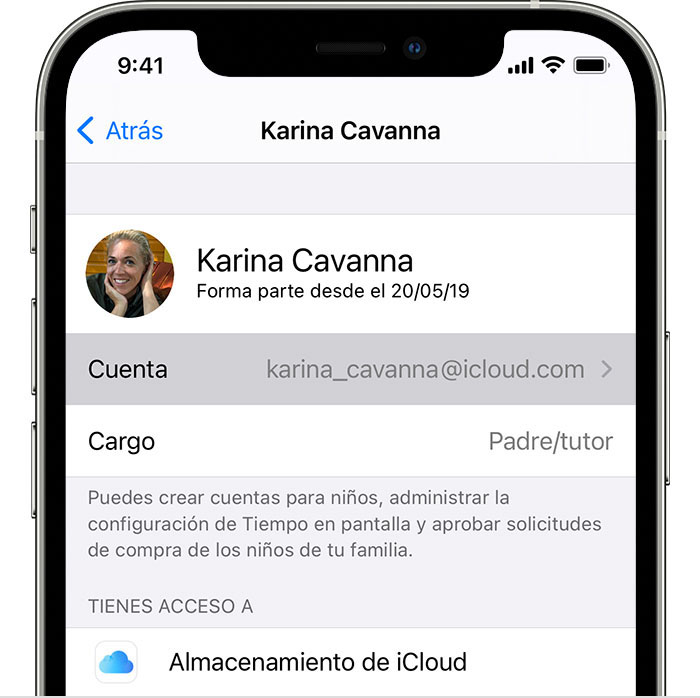
En una Mac
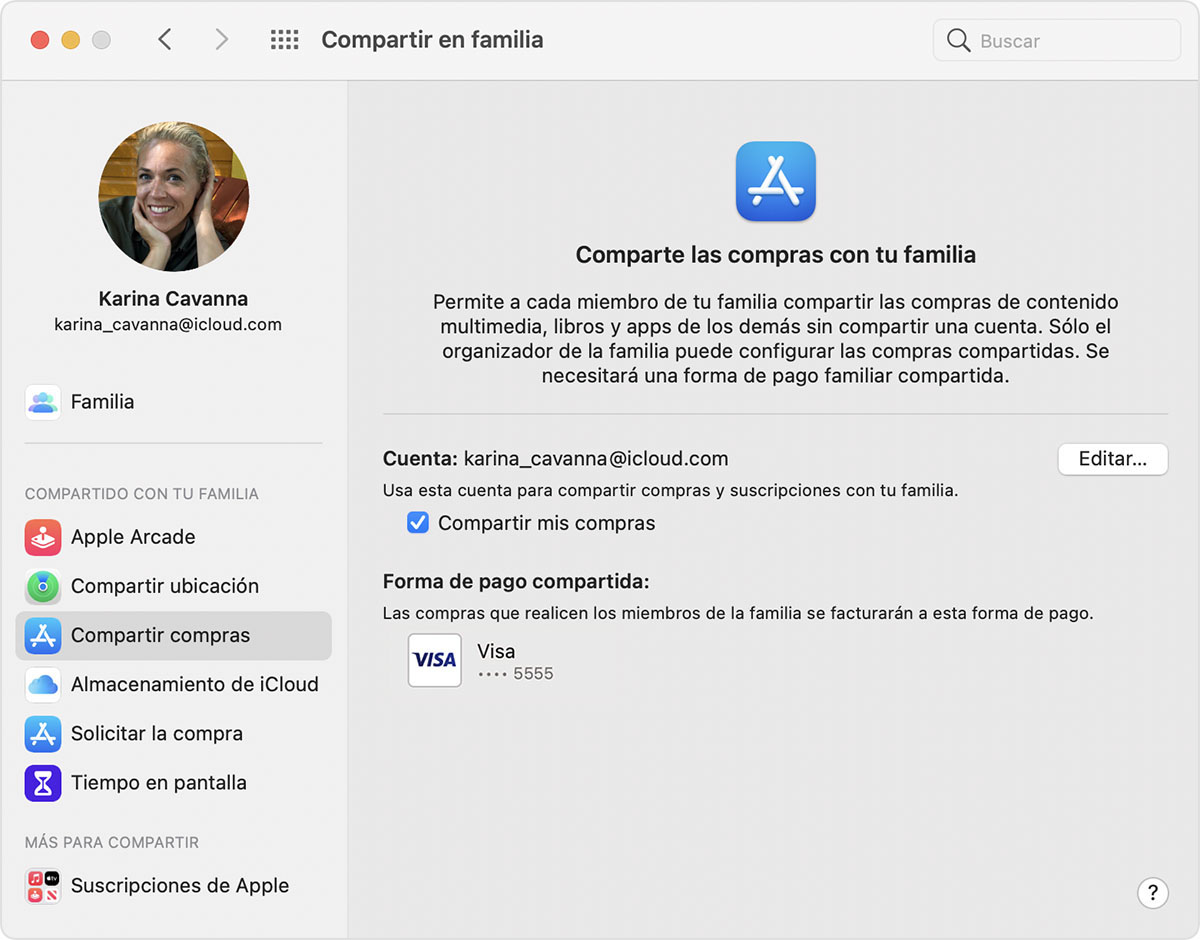

Comprobar el Apple ID que está en uso para las compras
Asegúrate de haber iniciado sesión en Contenido y compras con el mismo Apple ID que usas en iCloud y para las compras compartidas.
En un iPhone, iPad o iPod touch
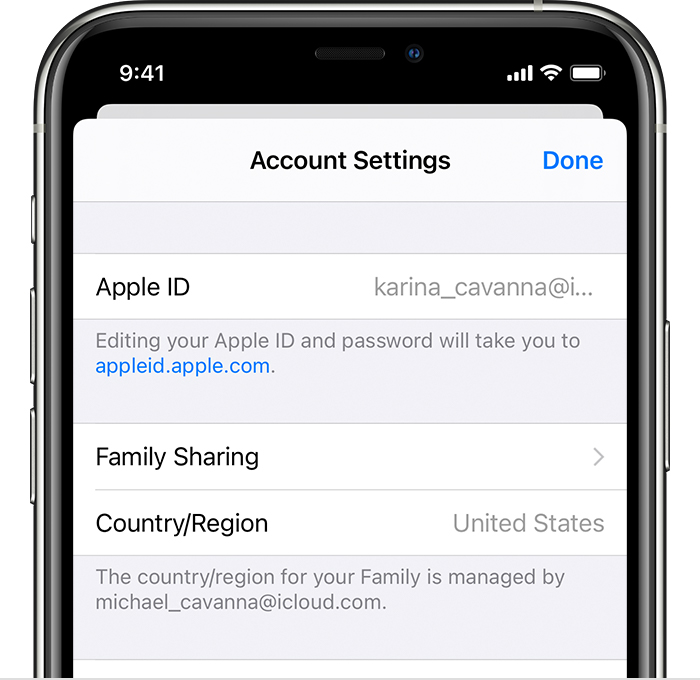
En una Mac
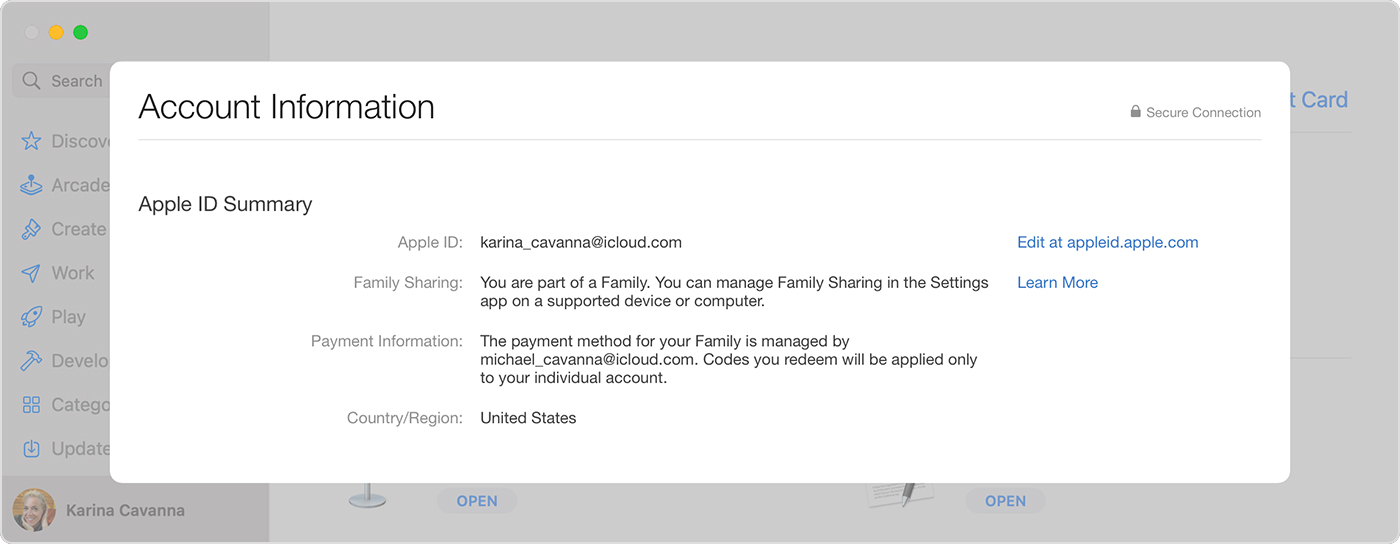

Si aún no puedes ver el contenido compartido
Sigue los pasos que se indican a continuación. Después de seguir estos pasos, verifica si puedes compartir contenido.
Cerrar sesión en Contenido y compras
Asegúrate de iniciar sesión en todos los servicios de Apple con el mismo Apple ID que usas para compartir contenido con tu familia. No es necesario que cierres sesión en ningún otro servicio que utilice tu Apple ID, como iCloud o iMessage.
En un iPhone, iPad o iPod touch
En una Mac
En el Apple TV
Comprobar si una app se puede compartir
Es posible que algunas apps no estén habilitadas para la función Compartir en familia. Si adquiriste una de estas apps, podrás verla en tu historial de compras, pero los miembros de tu familia no podrán verla ni volver a descargarla. Obtén información sobre los tipos de contenido que puedes compartir con tu familia con las compras compartidas.
Comprobar si la compra está oculta
Si un miembro de tu familia ocultó una de sus compras, ninguno de los integrantes de la familia podrá verla. El miembro de tu familia puede mostrar las apps para Mac si lo desea.
Asegurarse de que el dispositivo cumpla los requisitos del sistema
Para acceder al contenido compartido de tu familia, necesitas un iPhone, iPad o iPod touch con iOS 8 o posterior, o una Mac con OS X Yosemite o posterior. Si usas un dispositivo más antiguo, no podrás ver el contenido compartido de tu familia.

Más información
no puedo compartir apple music